雨木风林研习win10系统ppt标题无法删除的步骤
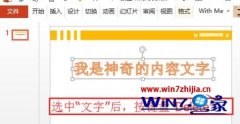
- 大小:835
- 语言:简体中文
- 时间:2019-09-13
- 方式:免费软件
- 类型:国产软件
- 环境:Win2003 / WinXP / Win7/ Win8 / Win10
- 安全检测: 360安全卫士 360杀毒 电脑管家
- 星级 :
下载地址
系统简介
你是否遇到过win10系统ppt标题无法删除的问题。那么出现win10系统ppt标题无法删除的问题该怎么解决呢?很多对电脑不太熟悉的小伙伴不知道win10系统ppt标题无法删除到底该如何解决?其实只需要1、【删除文字】用鼠标左键单击文字,点击后,会在文字的四轴出现很多整齐的白色的方点,此状态说明太“文本/形状/图形”被选中。选中后,直接按键盘“delete”键,即可删除该文字; 2、【选不中文字或形状】鼠标左键单击“文本/形状/图形”后,没有出现向步骤1中的“选中状态”,出现此类问题原因较多,以母版为例,点击菜单上的“视图”,并找到“母版视图”中的“幻灯片母版”就可以了。下面小编就给小伙伴们分享一下win10系统ppt标题无法删除具体的解决方法:
1、【删除文字】用鼠标左键单击文字,点击后,会在文字的四轴出现很多整齐的白色的方点,此状态说明太“文本/形状/图形”被选中。选中后,直接按键盘“delete”键,即可删除该文字;
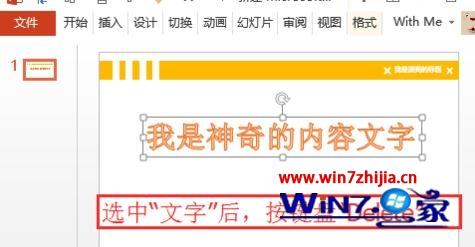
2、【选不中文字或形状】鼠标左键单击“文本/形状/图形”后,没有出现向步骤1中的“选中状态”,出现此类问题原因较多,以母版为例,点击菜单上的“视图”,并找到“母版视图”中的“幻灯片母版”;
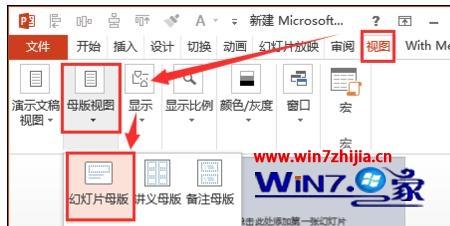
3、在母版视图中,点击左侧导航的页面,找到需要删除的“文本/形状/图形”后,依旧点击鼠标左键,选中后,按键盘“delete”删除即可;
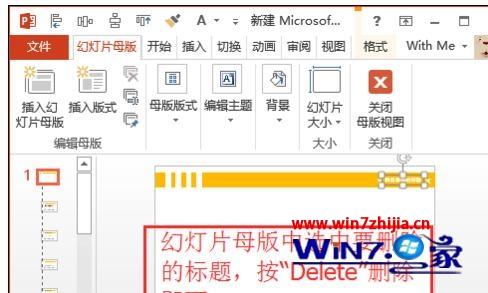
4、【删除表格标题】创建完成图表后,默认会自带标题,首先点击图表后(呈选中状态),然后再单击标题,此时,标题也处于选中状态,选中后,按键盘“delete”删除即可;
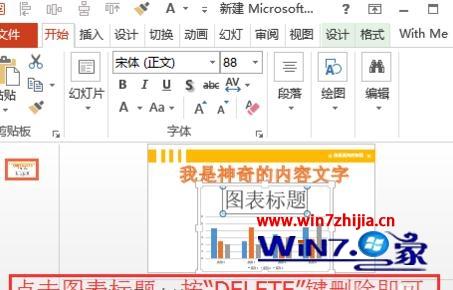
5、【删除图片中的标题】此方法具有局限性。用鼠标左键单击选中要去掉标题的图片,在顶部菜单栏中会多出一个“格式”的选项,点击后找到“大小”栏目中的“裁剪”;

6、此时图片四周出现黑色的边框线,将鼠标移向黑色的粗线,点击鼠标不放,向其中某个方向(比如向下)拖动,即可将文字去除;
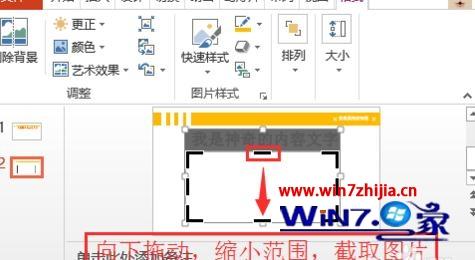

7、【被遮挡无法删除】看着文字在页面上,母版中也没有该“文本/形状/图形”,此时可能是该图形处于底层;
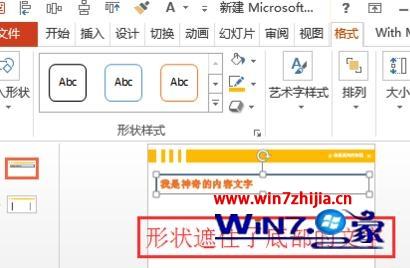
8、有些文字被底部的文字遮住了:点击顶层的“文本/形状/图形”后,点击右键,再弹出的菜单中,选择“置于底层”;
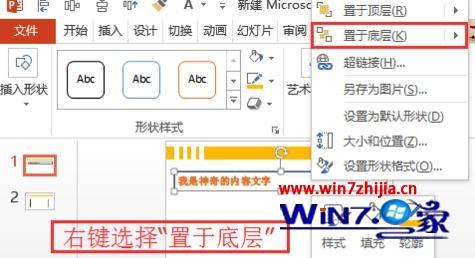
9、然后再在“文本/形状/图形”的地方,点击鼠标并选中后,按键盘“delete”删除即可。
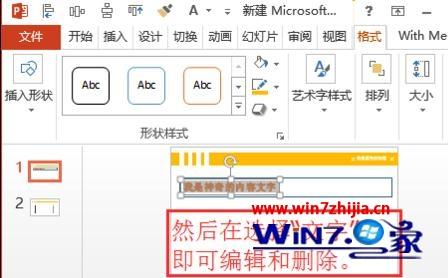
以上给大家介绍的就是win10系统下ppt标题无法删除的解决方法,有遇到一样情况的用户们可以采取上面的方法步骤来进行操作吧,相信可以帮助到大家。
下载地址
云骑士系统推荐
- 1 云骑士 Win8.1 经典装机版 v2020.04(32位)
- 2 云骑士 Win7 2019.11 64位 典藏装机版
- 3 云骑士GHOST WIN7 SP1 X86 优化正式版 v2018.12
- 4 云骑士 XP 纯净装机版 v2020.03
- 5 云骑士 Windows7 64位 办公装机版 2019.11
- 6 云骑士 Windows10 增强装机版64位 2019.11
- 7 云骑士GHOST WIN7 X64 安全旗舰版v2018.12
- 8 云骑士 Windows7 64位 优化国庆版 2019.10
- 9 新云骑士Ghost XP SP3 选择版 1007
- 10 云骑士GHOST WIN7 SP1 X86 优化正式版 v2018.12
- 11 云骑士 WindoXP 64位 王牌2020新年元旦版
- 12 云骑士GHOST WIN7 64位 完美旗舰版v2019.01
- 13 云骑士 Win7 安全国庆版 2019.10(32位)
- 14 云骑士Ghost win10 64位专业装机版 v2018.12
- 15 新云骑士元旦
- 16 云骑士 Ghost Win7 32位 热门装机版 v2020.05
- 17 云骑士 Ghost Win10 x64 纯净珍藏版 V2016.12 (64位)
- 18 云骑士 GHOST WIN10 X64 快速安装版 v2018.12
- 19 云骑士 Win8.1 Ghost 64位 新机2020新年元旦版
- 20 新云骑士 Ghost XP SP3 电脑城装机版 2011.04
- 21 云骑士 Ghost Win10 64位 完整装机版 v2020.05
- 22 云骑士 Ghost Win8.1 64位 增强装机版 v2020.02
- 23 云骑士 Ghost Win7 32位 极速装机版 v2018.12
韩博士文章推荐
- 1 win10系统升级win10系统后开始菜单只有一栏磁贴的具体步骤
- 2 问答解题:怎么修复电脑硬盘声响大的问题?
- 3 win10系统显示的全是英文要如何还原成免费呢?
- 4 手把手传授浅析电脑公司Ghostxp系统开机之后自动注销的方案?
- 5 技术编辑恢复xp系统下安装VisUALfoxpr9.0的教程?
- 6 win10系统打开pdf文件的图解介绍
- 7 技术员练习win10系统登录界面文字和按钮样式更换的方案
- 8 帮您操作win10系统任务栏高低调整的办法
- 9 笔者练习winxp系统电脑下配置802.1x三种方式的办法?
- 10 大神传授win7系统查询显卡内存?查询nvidia显卡显存大小的方案?